So entfernen Sie ein Gerät aus iCloud – Eine anfängerfreundliche Anleitung
Möchten Sie Ihr Apple-Gerät aktualisieren oder Ihren iCloud-Account ändern? Viele vergessen, alte oder nicht mehr benötigte Geräte aus ihren Accounts zu entfernen. Sie sollten getrennt bleiben, da sie sonst in Zukunft Sicherheitsprobleme, Synchronisierungsprobleme oder die Aktivierungssperre verursachen können. Wenn Sie die volle Kontrolle über Ihr Apple-Ökosystem haben möchten, sollten Sie Folgendes lernen: So entfernen Sie ein Gerät aus iCloud ist unerlässlich. Diese Anleitung erläutert den Vorgang in einfachen, technischen Schritten, von den Überprüfungen vor der Entfernung bis hin zur Trennung ohne Kennwort.
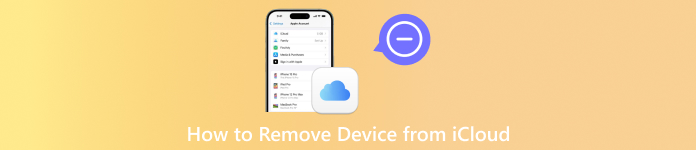
In diesem Artikel:
Teil 1. Vor dem Entfernen eines Geräts
Planen Sie, Ihr Apple-Konto zu bereinigen oder ein altes iPhone, iPad oder einen Mac zu trennen? Egal, ob Sie auf ein neues Gerät umsteigen oder die Kontosicherheit erhöhen, es ist wichtig zu wissen, wie Sie Geräte aus iCloud löschen. Bevor Sie beginnen, sind jedoch einige wichtige Vorbereitungen erforderlich, um Probleme wie fehlgeschlagene Verifizierungen oder unvollständige Löschungen zu vermeiden. Wenn Sie diese Schritte überspringen, kann Ihr Gerät an Ihre Apple-ID gebunden bleiben – oder schlimmer noch, Ihre Daten werden offengelegt. In diesem Abschnitt gehen wir auf alles ein, was Sie im Vorfeld prüfen müssen, um einen reibungslosen, sicheren und problemlosen Vorgang zu gewährleisten.
• Apple-ID-Anmeldeinformationen
Sie benötigen die E-Mail-Adresse und das Passwort Ihres iCloud-Kontos. Ohne diese Angaben können Sie die Entfernung nicht autorisieren.
• Zwei-Faktor-Authentifizierung (2FA)
Wenn 2FA aktiviert ist, werden Sie, wie häufig der Fall, aufgefordert, die Aktion mit einem Bestätigungscode zu bestätigen. Dies schützt Ihr Konto vor unbefugten Änderungen.
• Vertrauenswürdiger Geräte- oder Browserzugriff
Stellen Sie sicher, dass Sie Zugriff auf ein vertrauenswürdiges Gerät oder einen Browser haben, mit dem Sie sich bereits angemeldet haben. Der Bestätigungscode wird dorthin gesendet.
Wenn Sie diese bereithalten, ist ein reibungsloser Ablauf gewährleistet. Nachdem Sie alle diese Kontrollkästchen aktiviert haben, können Sie mit dem Löschen des Geräts aus iCloud fortfahren.
Teil 2. So entfernen Sie ein Gerät aus iCloud [3 Möglichkeiten mit Passwort]
Das Entfernen eines Geräts aus Ihrem iCloud-Konto schützt Ihre Daten, insbesondere wenn Sie es verkaufen, verschenken oder nicht mehr verwenden. Im Folgenden finden Sie drei zuverlässige Methoden dafür – unabhängig davon, ob sich das Gerät in Ihrer Hand befindet oder völlig außer Reichweite ist.
Methode 1: Entfernen Sie ein Gerät über die iPhone- oder iPad-Einstellungen
Die einfachste Lösung besteht darin, sich von iCloud abzumelden, indem Sie einfach zur App „Einstellungen“ gehen, sofern Sie noch Zugriff auf das jeweilige Gerät haben. Dies ist eine sichere, integrierte Methode, die vollständig entfernt das Gerät aus Ihrer Apple-ID.
Gehe zu Einstellungen auf Ihrem iPhone oder iPad.
Tippen Sie oben auf dem Bildschirm auf Ihren Apple-ID-Namen.
Blättern Sie zum letzten Teil und wählen Sie Austragen.

Geben Sie zur Bestätigung Ihr Apple-ID-Passwort ein.
Klopfen Abschalten um den Vorgang abzuschließen.
Diese Methode ist ideal, wenn Sie sich fragen, wie Sie ein Gerät direkt und sicher aus iCloud entfernen können, ohne ein anderes Gerät oder einen anderen Browser zu benötigen.
Methode 2: Entfernen Sie ein Gerät mit der App „Wo ist?“
Wenn Sie das Gerät nicht physisch bei sich haben, können Sie es mit der „Wo ist?“-App flexibel per Fernzugriff trennen. Dies ist vor allem dann hilfreich, wenn das Gerät verloren gegangen ist oder bereits verkauft wurde.
Starten Sie den „Wo ist?“-App auf einem anderen Apple-Gerät.
Tippen Sie auf die Geräte Registerkarte unten.
Wählen Sie das Gerät aus, das Sie entfernen möchten.
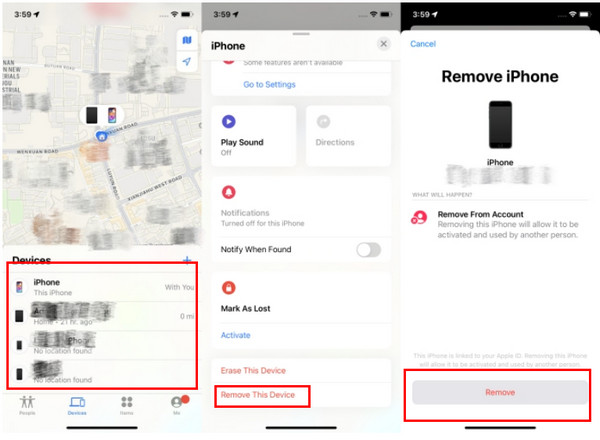
Scrollen Sie nach unten und tippen Sie auf Dieses Gerät entfernen.
Geben Sie Ihr Apple-ID-Passwort ein, um die Entfernung zu bestätigen.
Wenn Sie nach einer Möglichkeit suchen, Geräte aus iCloud zu löschen, ohne direkten Zugriff zu benötigen, bietet diese Methode eine schnelle und Remote-Lösung.
Methode 3: Entfernen Sie ein Gerät über iCloud.com
Wenn Sie lieber einen Computer verwenden oder keinen Zugriff auf ein Apple-Gerät haben, können Sie Ihr Konto und Ihre Geräte über iCloud.com über einen Webbrowser verwalten. Diese Methode eignet sich gut zum Entfernen mehrerer Geräte oder zur Fernverwaltung.
Besuchen iCloud.com und melden Sie sich mit Ihrer Apple-ID an.
Auswählen iPhone finden vom Haupt-Dashboard aus.
Klicke auf Alle Geräte oben und wählen Sie das zu entfernende Gerät aus.
Klicken Dieses Gerät entfernen.
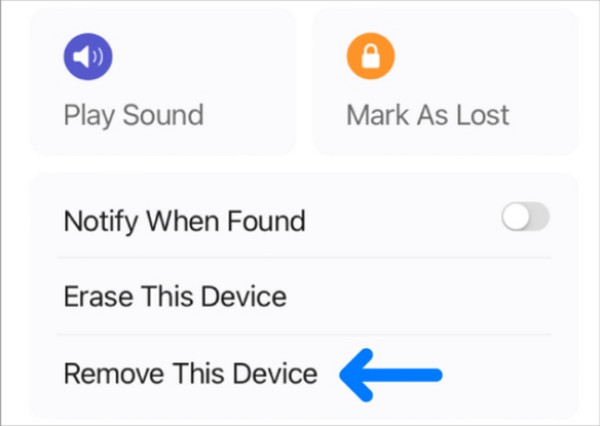
Geben Sie Ihr Apple-ID-Passwort ein, um den Vorgang abzuschließen.
Dies ist eine praktische Option, wenn Sie nicht sicher sind, wie Sie Geräte über einen Browser von iCloud trennen, wenn Sie das Gerät nicht mehr bei sich haben.
Teil 3. So trennen Sie ein Gerät ohne Kennwort von iCloud
Dies ist der Fall, wenn Sie den Zugriff auf das mit einem Gerät verknüpfte Apple-ID-Passwort verloren haben und der oben beschriebene Entfernungsprozess wirkungslos ist, insbesondere wenn die Aktivierungssperre aktiviert ist. In solchen Fällen kann ein spezielles Tool verwendet werden, um diese Einschränkungen zu umgehen. Zu den effizientesten Mitteln, um ein Konto zu löschen, gehört die Verwendung von imyPass iPassBye, die professionelle iCloud-Bypass-Software, die einem Benutzer dabei helfen kann, ein Gerät zu entsperren und es auch ohne Kennwort von iCloud zu trennen.
Dies geschieht durch die Löschung der Apple-ID und des iCloud-Kontos auf dem Gerät, sodass Sie alle Funktionen wieder nutzen können. Dies ist praktisch, wenn Sie ein gebrauchtes Telefon haben, Ihre Anmeldeinformationen vergessen haben oder sich das Gerät gesperrt hat.
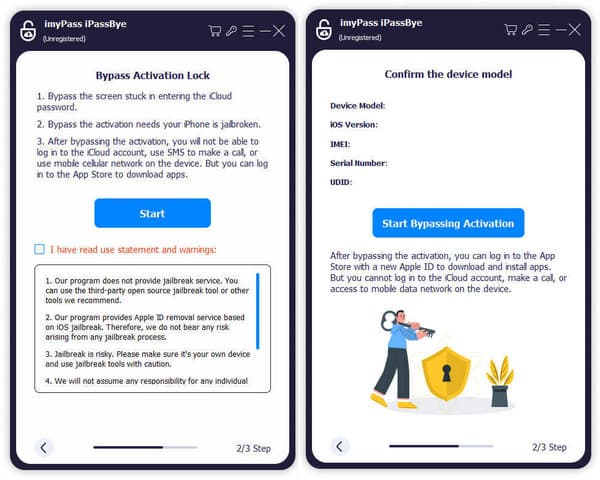
Teil 4. Was passiert nach dem Entfernen eines Geräts?
Das Entfernen eines Geräts aus Ihrem iCloud-Konto löst verschiedene Änderungen aus, die sowohl den Zugriff als auch die Sicherheit betreffen. Folgendes können Sie erwarten:
• Das Gerät ist nicht mehr an Ihre Apple-ID gebunden und wird nicht mehr in Ihrem iCloud-Konto angezeigt.
• iCloud-Dienste wie Fotos, Drive, Notizen und Backups werden auf diesem Gerät nicht mehr synchronisiert.
• „Mein Gerät suchen“ wird deaktiviert, sodass das Gerät nicht mehr verfolgt oder ferngesteuert werden kann.
• Die Aktivierungssperre wird entfernt, sodass die nächste Person das Gerät ohne Ihre Anmeldeinformationen einrichten kann.
• Das Gerät wird von iMessage, FaceTime, iTunes und dem App Store abgemeldet.
• Es ist nicht mehr möglich, Remote-Befehle wie Löschen, Sperren oder Tonwiedergabe über iCloud zu senden.
Teil 5. Sie können ein Gerät nicht entfernen?
Falls Sie ein Gerät nicht aus iCloud löschen können, liegt in den meisten Fällen ein verstecktes Problem vor, das zunächst behoben werden muss. In manchen Fällen funktioniert nur die Umgebung oder das Sicherheitssystem nicht richtig. Prüfen Sie vor dem Beenden, ob einer der folgenden Gründe vorliegt:
• Das Gerät ist noch mit Ihrer Apple-ID angemeldet
• Die Zwei-Faktor-Authentifizierung verhindert die Entfernung
• Die Aktivierungssperre ist noch aktiviert
• Probleme mit dem iCloud-Server oder dem Netzwerk
• Sie verwenden veraltete Anweisungen
• Das Gerät wurde gelöscht, aber nicht aus Ihrem Konto entfernt
Wenn einer oder mehrere dieser Punkte zutreffen, ergreifen Sie die erforderlichen Maßnahmen, um das Problem zu beheben. Wenn Sie das Gerät immer noch nicht entfernen können, sollten Sie ein vertrauenswürdiges iCloud-Bypass-Tool wie imyPass iPassBye für eine fortgeschrittenere Lösung.
Fazit
Die Verwaltung Ihres Apple-Kontos wird einfacher, wenn Sie verstehen So löschen Sie Geräte aus iCloudOb Sie ein Gerät verkaufen, alte Kabel entsorgen oder Ihre Privatsphäre schützen möchten – die ordnungsgemäße Entsorgung eines Geräts stellt sicher, dass alle Ihre Daten und Ihr Konto geschützt bleiben. Mit den Schritten und Tools in diesem Leitfaden behalten Sie die Übersicht über die Geräte, die Zugriff auf Ihr iCloud-Konto hatten und die nicht, und vermeiden so zukünftige Probleme.
Heiße Lösungen
-
iOS entsperren
- Überprüfung der kostenlosen iCloud-Entsperrdienste
- Umgehen Sie die iCloud-Aktivierung mit IMEI
- Mosyle MDM von iPhone und iPad entfernen
- Entfernen Sie support.apple.com/iphone/passcode
- Überprüfung des Checkra1n iCloud Bypass
- Umgehen Sie den Passcode für den iPhone-Sperrbildschirm
- So jailbreaken Sie das iPhone
- iPhone ohne Computer entsperren
- Auf den Besitzer gesperrtes iPhone umgehen
- iPhone ohne Apple-ID-Passwort auf Werkseinstellungen zurücksetzen
-
iOS-Tipps
-
Android entsperren
- So erkennen Sie, ob Ihr Telefon entsperrt ist
- Entsperren Sie den Samsung-Telefonbildschirm ohne Passwort
- Mustersperre auf Android-Gerät entsperren
- Überprüfung der Direktfreischaltungen
- So entsperren Sie das OnePlus-Telefon
- OEM entsperren und ausgegraute OEM-Entsperrung beheben
- So entsperren Sie ein Sprint-Telefon
-
Windows-Passwort

